6 лучших мониторов для MacBook Pro — Черная пятница 2022: обзоры
- Содержание
- вступление
- Лучший монитор
- Лучший ультраширокий
- Лучший верхний средний диапазон
- Лучший средний уровень
- Лучший бюджет
- Лучший дешевый
- Известные упоминания
- Недавние обновления
- Все отзывы
- Обсуждения
Обновлено 16 ноября 2022 г., 12:38.
Николас Ди Джованни
Иногда вы можете обнаружить, что экран ноутбука, как на MacBook Pro, слишком мал. Если вы хотите получить монитор для большего пространства на экране, вам понадобится тот, который поддерживает USB-C с подачей питания, что позволяет подключать MacBook Pro к дисплею и заряжать его с помощью одного кабеля. Раньше MacBook Pro лучше всего работал с мониторами с плотностью пикселей около 110 или 220 пикселей на дюйм, но мы подтвердили, что они по-прежнему могут работать с более высокой плотностью пикселей, поэтому вам не следует слишком беспокоиться об этом и сосредоточиться на других такие факторы, как эргономика, яркость и углы обзора.

Мы начали тестирование совместимости мониторов с 14-дюймовым MacBook Pro 2021 года с чипом M1 Pro, поэтому наши рекомендации отражают эти результаты, и мы ожидаем, что эти мониторы также будут работать с чипом M2.
Мы купили и протестировали более 260 мониторов, и ниже приведены наши рекомендации по выбору лучших дисплеев для MacBook Pro. Кроме того, ознакомьтесь с нашими рекомендациями по лучшим мониторам для работы, лучшим мониторам для редактирования фото и видео и лучшим мониторам для Mac Mini.
Лучший монитор для MacBook Pro
Дисплей Apple Studio
ПОСМОТРЕТЬ ЦЕНУ
Amazon.de
Недоступно
Отсутствует магазин
Офис
8.1
Размер
27 дюймов
Тип пикселя
IPS
Максимальная частота обновления
60 Гц
Переменная частота обновления
Нет
Родное разрешение
5120 х 2880
HDR10
Нет
Посмотреть все результаты наших испытаний
Apple Studio Display — лучший из протестированных нами мониторов для MacBook Pro.
 Учитывая, что это монитор Apple, есть некоторые функции, которые вы можете получить только с устройством MacOS. Он обладает исключительной точностью до калибровки благодаря выдающемуся режиму sRGB, к которому вы можете получить доступ только с помощью устройства macOS, что делает его фантастическим выбором для создателей контента, поскольку вам не нужно его калибровать. Он имеет впечатляющий набор дополнительных функций, включая встроенную веб-камеру, микрофон и динамики. Разрешение 5k обеспечивает невероятно четкий текст, а 27-дюймовый экран упрощает просмотр большего количества вашей работы одновременно.
Учитывая, что это монитор Apple, есть некоторые функции, которые вы можете получить только с устройством MacOS. Он обладает исключительной точностью до калибровки благодаря выдающемуся режиму sRGB, к которому вы можете получить доступ только с помощью устройства macOS, что делает его фантастическим выбором для создателей контента, поскольку вам не нужно его калибровать. Он имеет впечатляющий набор дополнительных функций, включая встроенную веб-камеру, микрофон и динамики. Разрешение 5k обеспечивает невероятно четкий текст, а 27-дюймовый экран упрощает просмотр большего количества вашей работы одновременно.Он имеет один вход Thunderbolt 3, поддерживающий подачу питания мощностью 96 Вт, что означает, что вы можете полностью заряжать свой MacBook во время работы. Он также имеет три других порта USB-C для зарядки других устройств, но вы не можете отображать изображения с этих входов. Он имеет различные варианты, и вы можете выбрать, какую подставку вы хотите: со стандартной фиксированной подставкой, подставкой с регулируемой высотой или без подставки, если вы хотите ее установить.
 Вы также можете выбрать отделку экрана, и даже стандартная отделка имеет фантастическую обработку отражений, что означает, что у вас не будет проблем с использованием его в хорошо освещенной комнате.
Вы также можете выбрать отделку экрана, и даже стандартная отделка имеет фантастическую обработку отражений, что означает, что у вас не будет проблем с использованием его в хорошо освещенной комнате.См. наш обзор
Лучший ультраширокий монитор для MacBook Pro
ЛГ 40WP95C-W
ПОСМОТРЕТЬ ЦЕНУ
Amazon.de
Недоступно
Отсутствует магазин
Офис
8,0
Размер
40 дюймов
Тип пикселя
IPS
Максимальная частота обновления
72 Гц
Переменная частота обновления
Да
Родное разрешение
5120 х 2160
HDR10
Да
Посмотреть все результаты наших испытаний
Если вы хотите что-то со сверхшироким экраном, чтобы упростить многозадачность, обратите внимание на LG 40WP95C-W.
 Он не такой яркий, как Apple Studio Display, и хуже справляется с отражением, поэтому его хуже использовать в хорошо освещенной комнате, но если вы работаете в тусклой или умеренно освещенной комнате, это отличный выбор. Это более широкий дисплей, чем у монитора Apple, поскольку он имеет соотношение сторон 21:9.Соотношение сторон и 40-дюймовый экран позволяют открывать несколько окон одновременно. Он имеет разрешение 5120×2160, поэтому, хотя его плотность пикселей не так хороша, как на мониторе Apple, он по-прежнему имеет замечательную четкость текста, и у вас не будет проблем с чтением мелкого текста.
Он не такой яркий, как Apple Studio Display, и хуже справляется с отражением, поэтому его хуже использовать в хорошо освещенной комнате, но если вы работаете в тусклой или умеренно освещенной комнате, это отличный выбор. Это более широкий дисплей, чем у монитора Apple, поскольку он имеет соотношение сторон 21:9.Соотношение сторон и 40-дюймовый экран позволяют открывать несколько окон одновременно. Он имеет разрешение 5120×2160, поэтому, хотя его плотность пикселей не так хороша, как на мониторе Apple, он по-прежнему имеет замечательную четкость текста, и у вас не будет проблем с чтением мелкого текста.Что делает его идеальным для использования с MacBook Pro, так это впечатляющие возможности подключения с двумя портами USB-C, каждый из которых поддерживает Thunderbolt 4 с мощностью подачи 96 Вт, что достаточно для полной зарядки большинства MacBook во время работы. . Он также имеет режим «Картинка за картинкой», который отлично подходит, если вы хотите подключить несколько устройств одновременно, например, если вы работаете на Mac Mini и MacBook одновременно.
 Наконец, он также имеет режим sRGB, который обеспечивает превосходную точность цветопередачи перед любой калибровкой.
Наконец, он также имеет режим sRGB, который обеспечивает превосходную точность цветопередачи перед любой калибровкой.См. наш обзор
Лучший монитор среднего класса для MacBook Pro
Делл U2723QE
ПОСМОТРЕТЬ ЦЕНУ
Amazon.de
Недоступно
Отсутствует магазин
Офис
8,4
Размер
27 дюймов
Тип пикселя
IPS
Максимальная частота обновления
60 Гц
Переменная частота обновления
Нет
Родное разрешение
3840 х 2160
HDR10
Да
Посмотреть все результаты наших испытаний
Если вы не поклонник сверхшироких дисплеев и предпочитаете что-то подешевле, обратите внимание на Dell U2723QE.
 С гораздо меньшим экраном, чем у LG 40WP95C-W, он не так хорош для многозадачности и имеет более низкое разрешение 4k, чем Apple Studio Display. Тем не менее, четкость текста по-прежнему фантастическая, и у вас не будет проблем с чтением мелкого текста. Он имеет множество функций, таких как массивный USB-концентратор с тремя портами USB-C. Один из них поддерживает альтернативный режим DisplayPort с 90 Вт отдаваемой мощности, чего достаточно для зарядки большинства MacBook или, по крайней мере, для поддержания заряда батареи в энергоемких моделях. Другой порт USB-C используется для KVM-переключателя, что позволяет подключать два источника с одной и той же клавиатурой и мышью, что полезно, если у вас есть другой компьютер рядом с MacBook.
С гораздо меньшим экраном, чем у LG 40WP95C-W, он не так хорош для многозадачности и имеет более низкое разрешение 4k, чем Apple Studio Display. Тем не менее, четкость текста по-прежнему фантастическая, и у вас не будет проблем с чтением мелкого текста. Он имеет множество функций, таких как массивный USB-концентратор с тремя портами USB-C. Один из них поддерживает альтернативный режим DisplayPort с 90 Вт отдаваемой мощности, чего достаточно для зарядки большинства MacBook или, по крайней мере, для поддержания заряда батареи в энергоемких моделях. Другой порт USB-C используется для KVM-переключателя, что позволяет подключать два источника с одной и той же клавиатурой и мышью, что полезно, если у вас есть другой компьютер рядом с MacBook.Он также имеет специальный режим sRGB, что делает его идеальным для создателей контента, поскольку точность до калибровки превосходна. Он поставляется с универсальной подставкой с замечательной эргономикой, позволяющей легко настроить его в идеальное положение.
 Если вам кажется, что 27-дюймовый экран слишком мал, и вы хотите что-то побольше, Dell U3223QE — это, по сути, более крупный вариант этого монитора, но цвета в HDR выглядят ненасыщенными.
Если вам кажется, что 27-дюймовый экран слишком мал, и вы хотите что-то побольше, Dell U3223QE — это, по сути, более крупный вариант этого монитора, но цвета в HDR выглядят ненасыщенными.См. наш обзор
Лучший монитор среднего класса для MacBook Pro
Делл S2722QC
ПОСМОТРЕТЬ ЦЕНУ
Amazon.de
Недоступно
Отсутствует магазин
Офис
8,7
Размер
27 дюймов
Тип пикселя
IPS
Максимальная частота обновления
60 Гц
Переменная частота обновления
Да
Родное разрешение
3840 х 2160
HDR10
Да
Посмотреть все результаты наших испытаний
Если вы хотите что-то более простое и не хотите тратить кучу денег на Dell U2723QE, Dell S2722QC — отличный выбор в качестве монитора среднего уровня для MacBook Pro.
 Это более дешевая модель, чем U2723QE, поэтому она имеет меньший USB-концентратор, но по-прежнему имеет один порт USB-C, поддерживающий подачу питания мощностью 65 Вт, что достаточно для поддержания работы вашего ноутбука во время его использования. два порта USB-A, если вы хотите заряжать другие устройства. У него нет проблем с последними M1 MacBook Pro, за исключением того, что масштабирование по умолчанию составляет 1080p, поэтому вам нужно изменить его на 4k, чтобы в полной мере использовать преимущества дисплея.
Это более дешевая модель, чем U2723QE, поэтому она имеет меньший USB-концентратор, но по-прежнему имеет один порт USB-C, поддерживающий подачу питания мощностью 65 Вт, что достаточно для поддержания работы вашего ноутбука во время его использования. два порта USB-A, если вы хотите заряжать другие устройства. У него нет проблем с последними M1 MacBook Pro, за исключением того, что масштабирование по умолчанию составляет 1080p, поэтому вам нужно изменить его на 4k, чтобы в полной мере использовать преимущества дисплея.Высокое разрешение 4k помогает получать четкие изображения, а монитор имеет приличную точность до калибровки, если вы хотите использовать его для обычного редактирования фотографий. Однако у него нет режима sRGB, поэтому некоторые цвета выглядят перенасыщенными. Он становится ярким, как U2723QE, но лучше справляется с отражением, поэтому, если вы хотите использовать его в хорошо освещенной комнате, это отличный выбор, так как видимость не является проблемой.
См.
 наш обзор
наш обзорЛучший бюджетный монитор для MacBook Pro
Гигабайт M27Q
ПОСМОТРЕТЬ ЦЕНУ
Amazon.de
Недоступно
Отсутствует магазин
Офис
7,8
Размер
27 дюймов
Тип пикселя
IPS
Максимальная частота обновления
170 Гц
Переменная частота обновления
Да
Родное разрешение
2560 х 1440
HDR10
Да
Посмотреть все результаты наших тестов
Если вы хотите что-то с ограниченным бюджетом, есть несколько вариантов, которые все еще имеют вход USB-C, например Gigabyte M27Q.
 При более низкой стоимости вам нужно пойти на несколько жертв, поскольку он имеет более низкое разрешение 1440p по сравнению с экраном 4k Dell S2722QC. Это означает, что текст не выглядит таким четким, и из-за субпиксельного макета Gigabyte BGR возникают некоторые проблемы с четкостью текста в программах, которые его не поддерживают, но в целом четкость текста приличная, и это не будет проблемой. большая проблема для большинства людей. Кроме того, у него есть вход USB-C, который поддерживает альтернативный режим DisplayPort с мощностью подачи всего 10 Вт, что недостаточно для зарядки вашего MacBook, но, по крайней мере, поддерживает работу аккумулятора во время работы.
При более низкой стоимости вам нужно пойти на несколько жертв, поскольку он имеет более низкое разрешение 1440p по сравнению с экраном 4k Dell S2722QC. Это означает, что текст не выглядит таким четким, и из-за субпиксельного макета Gigabyte BGR возникают некоторые проблемы с четкостью текста в программах, которые его не поддерживают, но в целом четкость текста приличная, и это не будет проблемой. большая проблема для большинства людей. Кроме того, у него есть вход USB-C, который поддерживает альтернативный режим DisplayPort с мощностью подачи всего 10 Вт, что недостаточно для зарядки вашего MacBook, но, по крайней мере, поддерживает работу аккумулятора во время работы.По большей части при использовании этого монитора с MacBook проблем не возникает, но в некоторых режимах изображения возникают проблемы с мерцанием, поэтому вы должны убедиться, что не используете эти режимы. Он имеет несколько дополнительных функций, обычно присутствующих в более дорогих моделях, таких как KVM-переключатель и режимы «картинка рядом с картинкой» и «картинка в картинке», что делает его отличным выбором для повышения производительности и обеспечивает хорошее соотношение цены и качества для бюджетного монитора.

См. наш обзор
Лучший дешевый монитор для MacBook Pro
ASUS VG246H
ПОСМОТРЕТЬ ЦЕНУ
Amazon.de
Недоступно
Отсутствует магазин
Офис
7,7
Размер
24″
Тип пикселя
IPS
Максимальная частота обновления
75 Гц
Переменная частота обновления
FreeSync
Собственное разрешение
1920 x 1080
HDR10
№
Посмотреть все результаты наших испытаний
Если вы хотите что-то дешевое и не хотите тратить много денег, рассмотрите более дешевую модель начального уровня, например ASUS VG246H.
 У него меньше функций, чем у Gigabyte M27Q, поскольку у него нет USB-концентратора или режимов «картинка за картинкой», но это то, что вы должны ожидать от более дешевой модели. Он также имеет меньший экран и более низкое разрешение, поэтому он не идеален для многозадачности, но плотность пикселей и четкость текста приличные. Несмотря на свою цену, он по-прежнему хорошо сделан с невероятно эргономичной подставкой, что позволяет легко настроить его на идеальное положение для просмотра. Он также имеет широкие углы обзора, благодаря которым изображение остается четким с боков.
У него меньше функций, чем у Gigabyte M27Q, поскольку у него нет USB-концентратора или режимов «картинка за картинкой», но это то, что вы должны ожидать от более дешевой модели. Он также имеет меньший экран и более низкое разрешение, поэтому он не идеален для многозадачности, но плотность пикселей и четкость текста приличные. Несмотря на свою цену, он по-прежнему хорошо сделан с невероятно эргономичной подставкой, что позволяет легко настроить его на идеальное положение для просмотра. Он также имеет широкие углы обзора, благодаря которым изображение остается четким с боков.У него нет порта USB-C, как у более старых моделей, но у него все еще есть порт HDMI, к которому вы можете подключить свой MacBook, если у вас есть новые MacBook со слотом HDMI. Он также ограничен в дополнительных функциях, но имеет немерцающую подсветку, которая помогает снизить нагрузку на глаза во время длительных сеансов использования. Он также имеет режим sRGB, обеспечивающий потрясающую точность цветопередачи, что отлично, если вы заботитесь о точных цветах и не хотите их калибровать.

См. наш обзор
Известные упоминания
- Dell S2721QS:
Dell S2721QS — это недорогой монитор с более высоким разрешением 4k, чем у Gigabyte M27Q, но у него нет входа USB-C, поэтому вам нужен адаптер или подключение через HDMI. Если это не проблема, то это отличный выбор.
Смотрите наш обзор - Гигабайт M34WQ:
Gigabyte M34WQ — это сверхширокий дисплей, как у LG 40WP9.5C-W, и он значительно дешевле, что хорошо, если вы не хотите тратить кучу денег. Однако его порт USB-C не поддерживает Thunderbolt 4, и у него меньше экран с более низким разрешением.
Смотрите наш обзор - Дисплей ASUS ProArt PA278QV:
ASUS ProArt Display PA278QV — отличный бюджетный офисный монитор с лучшей эргономикой, чем у Gigabyte M27Q. Однако у него есть проблемы с подключением к MacBook при выходе из спящего режима, поэтому лучше выбрать Gigabyte.
Однако у него есть проблемы с подключением к MacBook при выходе из спящего режима, поэтому лучше выбрать Gigabyte.
Смотрите наш обзор - ЛГ 27МН60Т-В:
LG 27MN60T-W — недорогой монитор начального уровня с большим экраном, чем у ASUS VG246H, и лучшей обработкой отражений. Однако эргономика у него намного хуже, поэтому ASUS более универсален.
Смотрите наш обзор
Последние обновления
16 ноября 2022 г.:
Заменен Gigabyte M34WQ на LG 40WP95C-W, поскольку он поддерживает Thunderbolt 4, и добавлен ASUS VG246H как «Лучший дешевый монитор» для соответствия другим статьям; обновлен текст для ясности и точности во всем.18 октября 2022 г.:
Dell U2723QE добавлен как «Лучший монитор верхнего среднего уровня»; заменил LG 32QN55T-B на Gigabyte M27Q, потому что в целом он лучше; удален Dell C1422H из категории «Лучший портативный компьютер»; обновлены известные упоминания на основе изменений.
13 июля 2022 г.:
Обновленная структура с учетом потребностей пользователей; переименовал Apple Studio Display в «Лучший монитор», добавил Dell S2722QC в качестве «Лучшего среднего класса» и заменил Gigabyte M27Q на LG 32QN55T-B в качестве «Лучшего бюджета», потому что он дешевле. Lenovo ThinkVision M14 заменен на Dell C1422H; удалены ASUS ProArt Display PA278CV и MSI Optix MAG274QRF-QD, поскольку они имеют разрешение 1440p и не являются бюджетными мониторами.06 мая 2022 г.:
Добавлен Apple Studio Display как «Лучший монитор для создателей». Мы проверили правильность выбора и обновили текст повсюду.07 апреля 2022 г.:
Мы проверили правильность выбора и обновили текст. MSI Optix MAG274QRF-QD переименован в «Лучший монитор для создателей контента» и удалено несколько устаревших заметных упоминаний.
Все обзоры
Наши рекомендации основаны на том, что мы считаем лучшими внешними мониторами для MacBook Pro, доступными в настоящее время. Они адаптированы для большинства людей в каждом ценовом диапазоне. Рейтинг основан на нашем обзоре с учетом цены и отзывов наших посетителей.
Если вы предпочитаете принимать собственное решение, вот список всех наших обзоров мониторов, кроме мониторов Dell. Будьте осторожны, чтобы не слишком зацикливаться на деталях. Большинство мониторов достаточно хороши, чтобы угодить большинству людей, а то, в чем мы виним мониторы, часто незаметно, если не искать их по-настоящему.
Обсуждения
macOS 10.13.4 Причины сбоев журнала установки
Необычно, что я вижу что-то совершенно новое на своем Mac. Несколько дней назад я встал рано, чтобы написать что-то, но интернет-соединение моего 27-дюймового iMac было ужасно медленным, и вся машина работала с перебоями. Перезапуск моей базовой станции AirPort Extreme не помог, поэтому я перезапустил Mac.
 Вместо нормальной загрузки я оказался на экране, содержащем только окно журнала установки и диалоговое окно с сообщением об ошибке «Установка macOS не может быть завершена». Это сбивало с толку, поскольку я не просил приложение App Store установить macOS 10.13.4.
Вместо нормальной загрузки я оказался на экране, содержащем только окно журнала установки и диалоговое окно с сообщением об ошибке «Установка macOS не может быть завершена». Это сбивало с толку, поскольку я не просил приложение App Store установить macOS 10.13.4.Однако нажатие кнопки «Перезагрузить» снова вызывает экран и диалоговое окно с ошибкой. Я просмотрел журнал и сохранил копию, но ни одна из ошибок не выглядела такой уж проблемной.
Не имея другого выхода, я в последний раз нажал «Перезагрузить», зажал Command-Option-R, чтобы загрузиться в MacOS Recovery, и переустановил операционную систему. (Знаете ли вы, что разные версии Command-R вызывают установку разных версий macOS при восстановлении macOS? Подробности можно найти в этой статье службы поддержки Apple.) После этого все было хорошо, поэтому я списал это на гремлинов и начал писать эту статью, но отвлекся на работу над нашей интернет-инфраструктурой.
Однако несколько дней спустя мой MacBook Air плохо работал, поэтому я решил перезапустить и его.
 Я точно знаю, что он работал под управлением 10.13.3, и я явно не просил устанавливать 10.13.4 — я просто хотел быстро перезапустить, чтобы устранить проблемы с производительностью.
Я точно знаю, что он работал под управлением 10.13.3, и я явно не просил устанавливать 10.13.4 — я просто хотел быстро перезапустить, чтобы устранить проблемы с производительностью.Поразительно, когда MacBook Air перезагрузился, он показал тот же экран журнала установки и ошибку. Журнал выглядел аналогично, и перезапуск не дал никакого эффекта. Однако вместо того, чтобы сразу переустанавливать macOS, я попробовал кое-что новое: я удерживал клавишу Option при запуске, а затем выбрал загрузочный диск. Это сработало — MacBook Air нормально загрузился в macOS 10.13.3, и когда я намеренно установил 10.13.4, установка прошла правильно.
Удивительно, что я столкнулся с одной и той же совершенно новой проблемой на обоих моих Mac в быстрой последовательности, но я понял, что делаю то, что не делает большинство пользователей, например, разрешаю привилегированному пользователю тестировать ошибки безопасности (см. Обеспечивает полный доступ с правами root», 28 ноября 2017 г.). Но всего через несколько часов позвонил мой сын Тристан.
 Такого никогда не бывает — как и у многих людей его поколения, у Тристана категорическая аллергия на телефон, — но я не ответил на фотографию его MacBook Pro, которую он прислал мне в Slack. Когда я посмотрел, я не поверил своим глазам. Это был тот же экран журнала установки и ошибка, которые я видел на обоих моих Mac.
Такого никогда не бывает — как и у многих людей его поколения, у Тристана категорическая аллергия на телефон, — но я не ответил на фотографию его MacBook Pro, которую он прислал мне в Slack. Когда я посмотрел, я не поверил своим глазам. Это был тот же экран журнала установки и ошибка, которые я видел на обоих моих Mac.К счастью, уловка, которую я применил, чтобы включить мой MacBook Air, сработала и для него — всегда приятно, когда мы, пожилые родители, хвастаемся своими техническими способностями. Тристан также предоставил еще одну информацию о том, что он вообще не пытался установить 10.13.4. На самом деле его MacBook Pro перезапустился только потому, что он снова подключил его к сети после того, как он разрядился и выключился. Он сказал, что до этого он работал очень медленно.
Итак, давайте подведем итоги. В трех отдельных случаях Mac под управлением macOS 10.13.3 начинает работать медленно. После перезапуска — без запроса пользователя на установку 10.13.4 — Mac загружается в приложение «Журнал установки» и показывает ошибку, говорящую о том, что установка macOS не может быть завершена.
 Перезагрузка не помогает, но первое, что нужно попробовать, — это удерживать Option во время загрузки Mac и выбирать основной диск. Если это не сработает, загрузитесь в MacOS Recovery и переустановите операционную систему. В любом случае данные не будут потеряны, но убедитесь, что у вас есть резервные копии!
Перезагрузка не помогает, но первое, что нужно попробовать, — это удерживать Option во время загрузки Mac и выбирать основной диск. Если это не сработает, загрузитесь в MacOS Recovery и переустановите операционную систему. В любом случае данные не будут потеряны, но убедитесь, что у вас есть резервные копии!Насколько распространена эта проблема? Неясно, хотя на AskDifferent есть обсуждение этого вопроса, которое охватывает ту же тему, что и я. Если вы уже обновились до macOS 10.13.4, вы, вероятно, в безопасности. Но если вы откладывали обновление, что обычно делается с осторожностью, имейте в виду, что, возможно, вы можете столкнуться с этой ситуацией при следующем перезапуске.
Я плохо представляю, что может происходить под капотом. Возможно, это связано с флажком «Загружать новые доступные обновления в фоновом режиме» в «Системных настройках»> «Магазин приложений», хотя на двух моих компьютерах Mac он был установлен по-разному. Он может даже не быть подключен к macOS 10.

- Лучший дешевый
- Лучший бюджет
- Лучший средний уровень
- Лучший верхний средний диапазон
- Лучший ультраширокий

 Учитывая, что это монитор Apple, есть некоторые функции, которые вы можете получить только с устройством MacOS. Он обладает исключительной точностью до калибровки благодаря выдающемуся режиму sRGB, к которому вы можете получить доступ только с помощью устройства macOS, что делает его фантастическим выбором для создателей контента, поскольку вам не нужно его калибровать. Он имеет впечатляющий набор дополнительных функций, включая встроенную веб-камеру, микрофон и динамики. Разрешение 5k обеспечивает невероятно четкий текст, а 27-дюймовый экран упрощает просмотр большего количества вашей работы одновременно.
Учитывая, что это монитор Apple, есть некоторые функции, которые вы можете получить только с устройством MacOS. Он обладает исключительной точностью до калибровки благодаря выдающемуся режиму sRGB, к которому вы можете получить доступ только с помощью устройства macOS, что делает его фантастическим выбором для создателей контента, поскольку вам не нужно его калибровать. Он имеет впечатляющий набор дополнительных функций, включая встроенную веб-камеру, микрофон и динамики. Разрешение 5k обеспечивает невероятно четкий текст, а 27-дюймовый экран упрощает просмотр большего количества вашей работы одновременно. Вы также можете выбрать отделку экрана, и даже стандартная отделка имеет фантастическую обработку отражений, что означает, что у вас не будет проблем с использованием его в хорошо освещенной комнате.
Вы также можете выбрать отделку экрана, и даже стандартная отделка имеет фантастическую обработку отражений, что означает, что у вас не будет проблем с использованием его в хорошо освещенной комнате. Он не такой яркий, как Apple Studio Display, и хуже справляется с отражением, поэтому его хуже использовать в хорошо освещенной комнате, но если вы работаете в тусклой или умеренно освещенной комнате, это отличный выбор. Это более широкий дисплей, чем у монитора Apple, поскольку он имеет соотношение сторон 21:9.Соотношение сторон и 40-дюймовый экран позволяют открывать несколько окон одновременно. Он имеет разрешение 5120×2160, поэтому, хотя его плотность пикселей не так хороша, как на мониторе Apple, он по-прежнему имеет замечательную четкость текста, и у вас не будет проблем с чтением мелкого текста.
Он не такой яркий, как Apple Studio Display, и хуже справляется с отражением, поэтому его хуже использовать в хорошо освещенной комнате, но если вы работаете в тусклой или умеренно освещенной комнате, это отличный выбор. Это более широкий дисплей, чем у монитора Apple, поскольку он имеет соотношение сторон 21:9.Соотношение сторон и 40-дюймовый экран позволяют открывать несколько окон одновременно. Он имеет разрешение 5120×2160, поэтому, хотя его плотность пикселей не так хороша, как на мониторе Apple, он по-прежнему имеет замечательную четкость текста, и у вас не будет проблем с чтением мелкого текста. Наконец, он также имеет режим sRGB, который обеспечивает превосходную точность цветопередачи перед любой калибровкой.
Наконец, он также имеет режим sRGB, который обеспечивает превосходную точность цветопередачи перед любой калибровкой. С гораздо меньшим экраном, чем у LG 40WP95C-W, он не так хорош для многозадачности и имеет более низкое разрешение 4k, чем Apple Studio Display. Тем не менее, четкость текста по-прежнему фантастическая, и у вас не будет проблем с чтением мелкого текста. Он имеет множество функций, таких как массивный USB-концентратор с тремя портами USB-C. Один из них поддерживает альтернативный режим DisplayPort с 90 Вт отдаваемой мощности, чего достаточно для зарядки большинства MacBook или, по крайней мере, для поддержания заряда батареи в энергоемких моделях. Другой порт USB-C используется для KVM-переключателя, что позволяет подключать два источника с одной и той же клавиатурой и мышью, что полезно, если у вас есть другой компьютер рядом с MacBook.
С гораздо меньшим экраном, чем у LG 40WP95C-W, он не так хорош для многозадачности и имеет более низкое разрешение 4k, чем Apple Studio Display. Тем не менее, четкость текста по-прежнему фантастическая, и у вас не будет проблем с чтением мелкого текста. Он имеет множество функций, таких как массивный USB-концентратор с тремя портами USB-C. Один из них поддерживает альтернативный режим DisplayPort с 90 Вт отдаваемой мощности, чего достаточно для зарядки большинства MacBook или, по крайней мере, для поддержания заряда батареи в энергоемких моделях. Другой порт USB-C используется для KVM-переключателя, что позволяет подключать два источника с одной и той же клавиатурой и мышью, что полезно, если у вас есть другой компьютер рядом с MacBook. Если вам кажется, что 27-дюймовый экран слишком мал, и вы хотите что-то побольше, Dell U3223QE — это, по сути, более крупный вариант этого монитора, но цвета в HDR выглядят ненасыщенными.
Если вам кажется, что 27-дюймовый экран слишком мал, и вы хотите что-то побольше, Dell U3223QE — это, по сути, более крупный вариант этого монитора, но цвета в HDR выглядят ненасыщенными. Это более дешевая модель, чем U2723QE, поэтому она имеет меньший USB-концентратор, но по-прежнему имеет один порт USB-C, поддерживающий подачу питания мощностью 65 Вт, что достаточно для поддержания работы вашего ноутбука во время его использования. два порта USB-A, если вы хотите заряжать другие устройства. У него нет проблем с последними M1 MacBook Pro, за исключением того, что масштабирование по умолчанию составляет 1080p, поэтому вам нужно изменить его на 4k, чтобы в полной мере использовать преимущества дисплея.
Это более дешевая модель, чем U2723QE, поэтому она имеет меньший USB-концентратор, но по-прежнему имеет один порт USB-C, поддерживающий подачу питания мощностью 65 Вт, что достаточно для поддержания работы вашего ноутбука во время его использования. два порта USB-A, если вы хотите заряжать другие устройства. У него нет проблем с последними M1 MacBook Pro, за исключением того, что масштабирование по умолчанию составляет 1080p, поэтому вам нужно изменить его на 4k, чтобы в полной мере использовать преимущества дисплея. наш обзор
наш обзор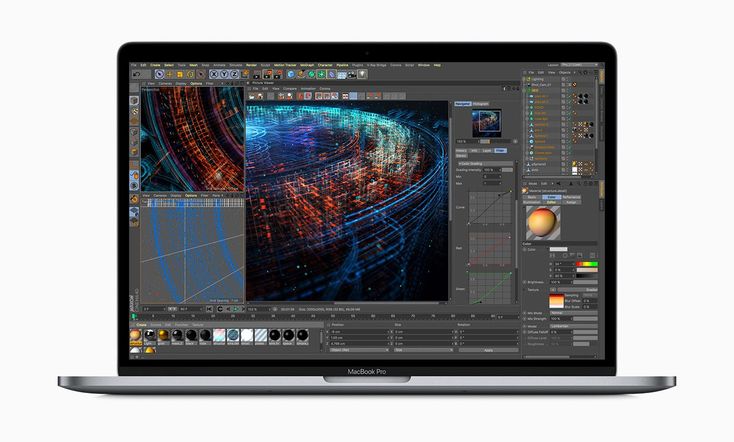 При более низкой стоимости вам нужно пойти на несколько жертв, поскольку он имеет более низкое разрешение 1440p по сравнению с экраном 4k Dell S2722QC. Это означает, что текст не выглядит таким четким, и из-за субпиксельного макета Gigabyte BGR возникают некоторые проблемы с четкостью текста в программах, которые его не поддерживают, но в целом четкость текста приличная, и это не будет проблемой. большая проблема для большинства людей. Кроме того, у него есть вход USB-C, который поддерживает альтернативный режим DisplayPort с мощностью подачи всего 10 Вт, что недостаточно для зарядки вашего MacBook, но, по крайней мере, поддерживает работу аккумулятора во время работы.
При более низкой стоимости вам нужно пойти на несколько жертв, поскольку он имеет более низкое разрешение 1440p по сравнению с экраном 4k Dell S2722QC. Это означает, что текст не выглядит таким четким, и из-за субпиксельного макета Gigabyte BGR возникают некоторые проблемы с четкостью текста в программах, которые его не поддерживают, но в целом четкость текста приличная, и это не будет проблемой. большая проблема для большинства людей. Кроме того, у него есть вход USB-C, который поддерживает альтернативный режим DisplayPort с мощностью подачи всего 10 Вт, что недостаточно для зарядки вашего MacBook, но, по крайней мере, поддерживает работу аккумулятора во время работы.
 У него меньше функций, чем у Gigabyte M27Q, поскольку у него нет USB-концентратора или режимов «картинка за картинкой», но это то, что вы должны ожидать от более дешевой модели. Он также имеет меньший экран и более низкое разрешение, поэтому он не идеален для многозадачности, но плотность пикселей и четкость текста приличные. Несмотря на свою цену, он по-прежнему хорошо сделан с невероятно эргономичной подставкой, что позволяет легко настроить его на идеальное положение для просмотра. Он также имеет широкие углы обзора, благодаря которым изображение остается четким с боков.
У него меньше функций, чем у Gigabyte M27Q, поскольку у него нет USB-концентратора или режимов «картинка за картинкой», но это то, что вы должны ожидать от более дешевой модели. Он также имеет меньший экран и более низкое разрешение, поэтому он не идеален для многозадачности, но плотность пикселей и четкость текста приличные. Несмотря на свою цену, он по-прежнему хорошо сделан с невероятно эргономичной подставкой, что позволяет легко настроить его на идеальное положение для просмотра. Он также имеет широкие углы обзора, благодаря которым изображение остается четким с боков.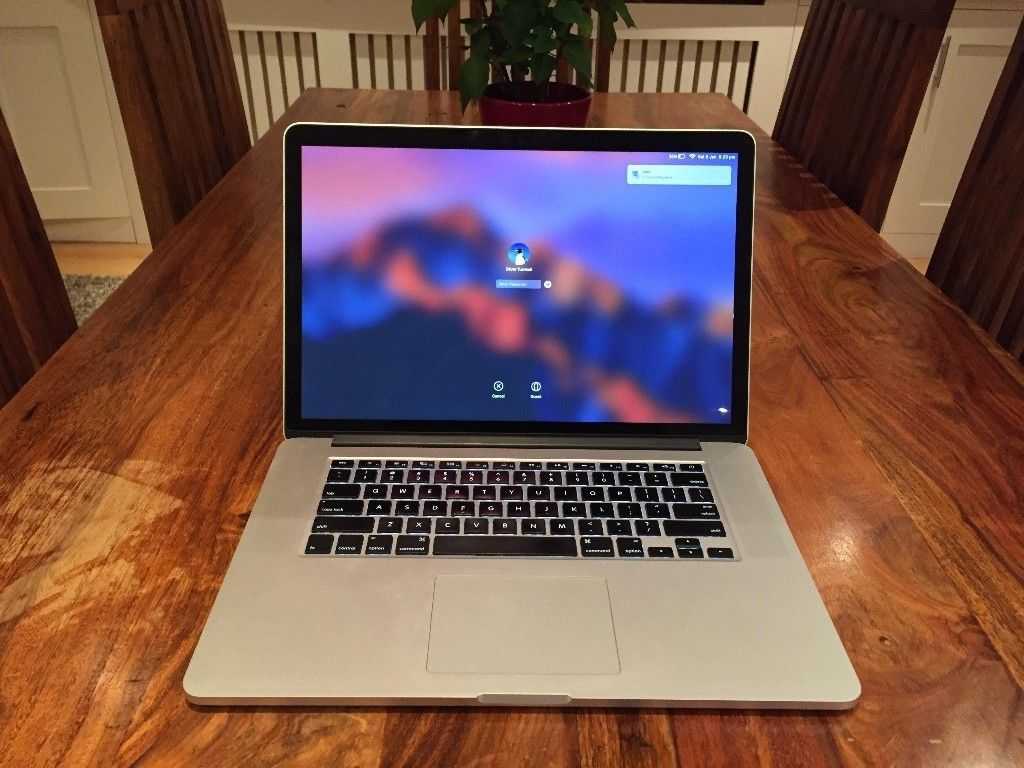
 Однако у него есть проблемы с подключением к MacBook при выходе из спящего режима, поэтому лучше выбрать Gigabyte.
Однако у него есть проблемы с подключением к MacBook при выходе из спящего режима, поэтому лучше выбрать Gigabyte.

 Вместо нормальной загрузки я оказался на экране, содержащем только окно журнала установки и диалоговое окно с сообщением об ошибке «Установка macOS не может быть завершена». Это сбивало с толку, поскольку я не просил приложение App Store установить macOS 10.13.4.
Вместо нормальной загрузки я оказался на экране, содержащем только окно журнала установки и диалоговое окно с сообщением об ошибке «Установка macOS не может быть завершена». Это сбивало с толку, поскольку я не просил приложение App Store установить macOS 10.13.4. Я точно знаю, что он работал под управлением 10.13.3, и я явно не просил устанавливать 10.13.4 — я просто хотел быстро перезапустить, чтобы устранить проблемы с производительностью.
Я точно знаю, что он работал под управлением 10.13.3, и я явно не просил устанавливать 10.13.4 — я просто хотел быстро перезапустить, чтобы устранить проблемы с производительностью. Такого никогда не бывает — как и у многих людей его поколения, у Тристана категорическая аллергия на телефон, — но я не ответил на фотографию его MacBook Pro, которую он прислал мне в Slack. Когда я посмотрел, я не поверил своим глазам. Это был тот же экран журнала установки и ошибка, которые я видел на обоих моих Mac.
Такого никогда не бывает — как и у многих людей его поколения, у Тристана категорическая аллергия на телефон, — но я не ответил на фотографию его MacBook Pro, которую он прислал мне в Slack. Когда я посмотрел, я не поверил своим глазам. Это был тот же экран журнала установки и ошибка, которые я видел на обоих моих Mac. Перезагрузка не помогает, но первое, что нужно попробовать, — это удерживать Option во время загрузки Mac и выбирать основной диск. Если это не сработает, загрузитесь в MacOS Recovery и переустановите операционную систему. В любом случае данные не будут потеряны, но убедитесь, что у вас есть резервные копии!
Перезагрузка не помогает, но первое, что нужно попробовать, — это удерживать Option во время загрузки Mac и выбирать основной диск. Если это не сработает, загрузитесь в MacOS Recovery и переустановите операционную систему. В любом случае данные не будут потеряны, но убедитесь, что у вас есть резервные копии!